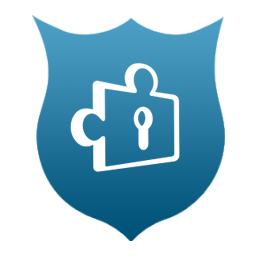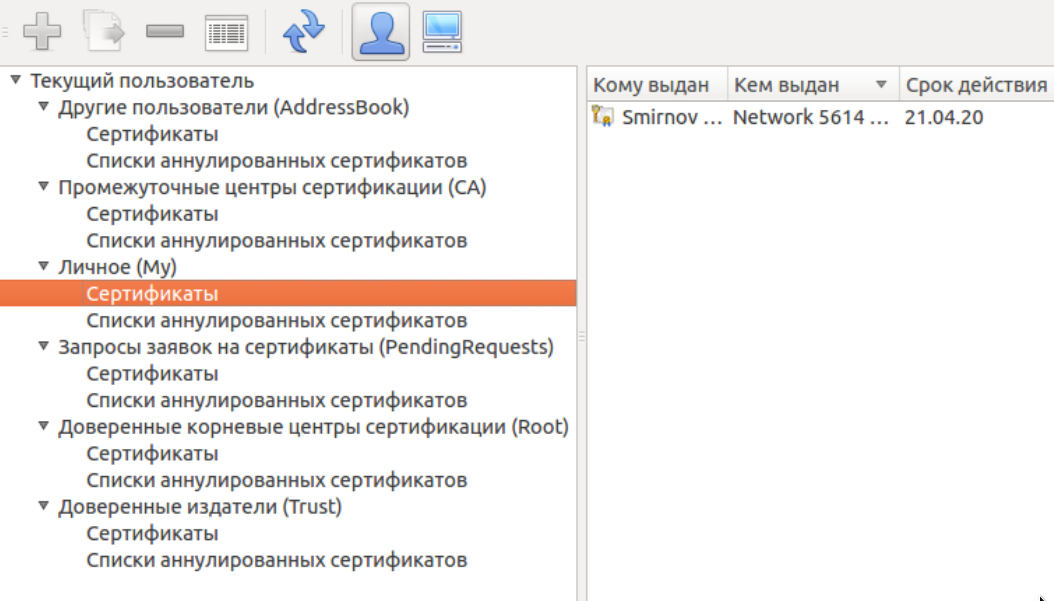О программе
Программное обеспечение ViPNet CSP Linux позволяет:
- организовать выполнение криптографических операций на компьютерах, работающих под управлением операционных систем Astra Linux;
- обеспечить защищенный обмен данными на основе инфраструктуры открытых ключей (PKI).
Состав программного обеспечения
Программное обеспечение ViPNet CSP Linux состоит из нескольких пакетов. В зависимости от поставленных задач можно установить лишь некоторые из них. Полный перечень всех пакетов можно найти в Руководстве пользователя Vipnet CSP.
Основные пакеты, входящие в ПО ViPNet CSP Linux:
| Название пакета | Основные файлы | Назначение |
|---|---|---|
itcs-licensing | license | Утилита для регистрации ViPNet CSP Linux |
| itcs-winapi | certmgr certreq | Утилита с командным интерфейсом для работы с хранилищем сертификатов Утилита с командным интерфейсом для создания контейнера ключей и запроса на сертификат |
| itcs-winapi-gui | certmgr-gui | Утилита с графическим пользовательским интерфейсом для работы с хранилищем сертификатов |
| itcs-entropy-gost | rngcmgr rngpkcs11host | Утилита с командным интерфейсом для работы с датчиками случайных чисел. Утилита, вызов которой используется при использовании датчика случайных чисел, реализованного на поддерживаемом внешнем устройстве |
itcs-entropy-gost-gui | rngqtmgr | Утилита с графическим пользовательским интерфейсом для работы с датчиками случайных чисел |
| itcs-csp-gost | csp-integral-test csp-gost | Утилита для проверки функциональности криптопровайдера Утилита с командным интерфейсом для настройки криптопровайдера ViPNet CSP Linux. Позволяет выполнять следующие действия:
|
| itcs-csp-gost-gui | Библиотека графических | Содержит элементы, реализующие графический пользовательский интерфейс криптопровайдера. К таким элементам относятся, например, окна для работы с контейнерами ключей |
| itcs-integrity-check | check_prg make_ext_crg | Служебная утилита для проверки контроля целостности файлов программного обеспечения вручную Служебная утилита для создания списка системных файлов ОС Linux, подлежащих контролю целостности |
| itcs-cryptofile | cryptofile | Утилита, позволяющая выполнять следующие операции с файлами:
|
| itcs_wiper | wipe | Утилита для надежного удаления файлов |
| itcs-softtoken | token_manager | Утилита для работы с программными токенами |
| itcs-openssl | key_manager | Служебная утилита для выполнения криптографических операций при работе с пакетом itcs-openssl |
Установка пакетов
Можно либо установить все пакеты, входящие в комплект поставки ПО ViPNet CSP Linux, либо выбрать только пакеты, необходимые для выполнения конкретной задачи. Расположение файлов после установки пакета будет следующим:
- Библиотеки и утилиты, входящие во все пакеты:
- Примеры использования — /opt/itcs/share/samples .
- Заголовочные файлы — /opt/itcs/include .
- Исполняемые файлы — /opt/itcs/bin .
- Кроме того, будут созданы необходимые служебные каталоги:
- Каталог для файлов настроек: /etc/opt/itcs .
- Каталог для хранения данных приложений: /var/opt/itcs/vipnet-csp.
- Каталог для хранения пользовательских данных (например, контейнеров ключей): /home/<имя_пользователя>/.itcs/vipnet-csp.
Ручная установка
Для установки следует воспользоваться командой:
- itcs-licensing
- itcs-entropy-gost
- itcs-winapi
- itcs-csp-gost
Чтобы добавить библиотеки и утилиты с реализацией графического интерфейса криптопровайдера, установить пакеты:
- itcs-winapi-gui.
- itcs-entropy-gost-gui.
- itcs-csp-gost-gui.
Установка с помощью сценария
В ViPNet CSP Linux версии 4.4 и выше установить необходимые пакеты можно с помощью специального сценария vipnetcsp_pkg_manager.sh. При этом зависимости между пакетами будут учтены автоматически.
Для ОС Astra Linux Special Edition (очередное обновление 1.5 и 1.6) и Astra Linux Common Edition 2.12 :
Наборы пакетов, подлежащие установке. Возможные значения:
- all — все подходящие пакеты, находящиеся в каталоге;
- vipnet_csp — все подходящие пакеты ViPNet CSP Linux без пакетов, отвечающих за работу утилит с графическим интерфейсом;
- vipnet_csp_gui — все подходящие пакеты ViPNet CSP Linux.
Регистрация ViPNet CSP Linux
После установки программное обеспечение ViPNet CSP Linux работает в демо-режиме и срок его использования ограничен двумя неделями. Чтобы зарегистрировать ViPNet CSP Linux с помощью полученного кода регистрации:
В командной строке перейти в каталог /opt/itcs/bin и запустите утилиту license со следующими параметрами:
- <идентификатор> — идентификатор продукта (csp_linux );
- <серийный номер> — Ваш серийный номер;
- <регистрационный код> — Ваш регистрационный код.
Чтобы убедиться, что программное обеспечения ViPNet CSP Linux зарегистрировано запустить утилиту license с параметром list:
Носители и контейнеры
Просмотр доступных контейнеров ключей:
Printing available containers (for user):
0. SafeNet eToken (eToken Aladdin)(Makhmadiev): abn_0199.key
1. /home/astrauser/.itcs/vipnet-csp/containers/test1234
SUCCESSED
Свойства контейнера:
Container
Name: abn_0199.key
Type: Device
Location: SafeNet eToken (eToken Aladdin)(Makhmadiev)
Certificate
Issuer: Министерство обороны Российской Федерации
Subject: "НАУЧНО-ПРОИЗВОДСТВЕННОЕ ОБЪЕДИНЕНИЕ РУССКИЕ БАЗОВЫЕ ИНФОРМАЦИОННЫЕ ТЕХНОЛОГИИ"
Serial: 01 d4 71 12 b2 ad 03 20 00 00 0a 57 06 ba 00 05
Subject key identifier: e4 09 ca 71 42 ef 6a 5d 8a ec 70 8c 9d dd dd dd dd 74 e4 78
Not before: 31-10-2018 17:10:00
Not after: 31-10-2019 17:10:00
Fingerprint (SHA1 hash): aa bb cc dd 0e 8e e0 84 e3 8f 48 85 4f 40 80 ef 1a c6 31 04
SUCCESSED
Менеджер сертификатов Vipnet CSP Linux
Установка и сертификата в системное хранилище с помощью утилиты, имеющей графический интерфейс (gui)
Чтобы установить сертификат в системное хранилище с помощью утилиты с графическим интерфейсом пользователя, выполнить следующие действия:
- Перейти в каталог /opt/itcs/bin и запустите утилиту certmgr-gui
В окне Хранилище сертификатов на панели инструментов, выбрать в какое хранилище сертификатов установить сертификат (My, Root, CA, AddressBook).
Текущий пользователь - Личное - если требуется установить сертификат в хранилище сертификатов пользователя.
Установка сертификата в системное хранилище с помощью утилиты командной строки
Установка
Чтобы установить сертификат в системное хранилище с помощью утилиты командной строки:
Перейти в каталог /opt/itcs/bin и запустите утилиту certmgr со следующими параметрами:
- <хранилище> — хранилище сертификатов, задайте одно из следующих значений:
- CurrentUser — если вы хотите установить сертификат в хранилище сертификатов пользователя (является значением по умолчанию);
- LocalMachine — если вы хотите установить сертификат в хранилище сертификатов компьютера .
Пример запуска утилиты certmgr с параметрами:
Просмотр свойств сертификатов
Если вы хотите просмотреть свойства сертификата, следует воспользоваться командой:
./certmgr print_certificate --location=CurrentUser --store=My --index=4
Выполнение криптографических операций с файлами
С помощью тестовой утилиты cryptofile можно:
- зашифровывать и расшифровывать файлы;
- подписывать файлы электронной подписью
- проверять электронную подпись.
Примеры команд для выполнения таких операций приведены ниже.
Пример подписания файла test.doc (для задания закрытого ключа используется имя издателя и серийный номер соответствующего ему сертификата):
Работа ViPNet CSP Linux в режиме замкнутой программной среды
Под управлением ОС Astra Linux Special Edition РУСБ.10015-01 (очередное обновление 1.5)
Для работы в ОС Astra Linux Special Edition РУСБ.10015-01 (очередное обновление 1.5) в режиме замкнутой программной среды следует использовать открытый ключ infotecs_pub_key.gpg, входящий в комплект поставки ViPNet CSP Linux. Дальнейшую настройку выполнять по инструкции Astra Linux: Режим замкнутой программной среды.
Под управлением ОС Astra Linux Special Edition РУСБ.10015-01 (очередное обновление 1.6)
Для работы в ОС Astra Linux Special Edition РУСБ.10015-01 (очередное обновление 1.6) в режиме замкнутой программной среды:
- Установить пакет из состава Astra Linux astra-digsig-oldkeys.
- Поместить открытый ключ infotecs_pub_key.gpg, входящий в комплект поставки ViPNet CSP Linux, в каталог /etc/digsig/keys/legacy/keys/.
- Дальнейшую настройку выполнять по инструкции: Astra Linux: Режим замкнутой программной среды.
Полезные ссылки
Сведения о продуктах и решениях ViPNet, распространенные вопросы и другая полезная информация собраны на сайте «ИнфоТеКС»:
- Веб-портал документации ViPNet https://docs.infotecs.ru.
- Описание продуктов ViPNet https://infotecs.ru/products/
- Информация о решениях ViPNet https://www.infotecs.ru/solutions/
- Сборник часто задаваемых вопросов (FAQ) https://www.infotecs.ru/support/faq/
- Форум пользователей продуктов ViPNet https://www.infotecs.ru/forum/.